CorelDraw X4 でストレージ テーブルを設計する具体的なプロセス
倉庫テーブルを設計する必要があるが、適切なツールが見つかりませんか?今日は、PHP エディターの Yuzai が、強力なデザイン ソフトウェア CorelDraw X4 を紹介します。お客様のニーズを満たす美しくプロフェッショナルな倉庫テーブルを簡単に描画できます。具体的なプロセスについて詳しく知りたいですか?今すぐ読んでください!
まず新しいページを作成しましょう。私がやっているのは 32 件の請求書です。サイズ 130X190MM
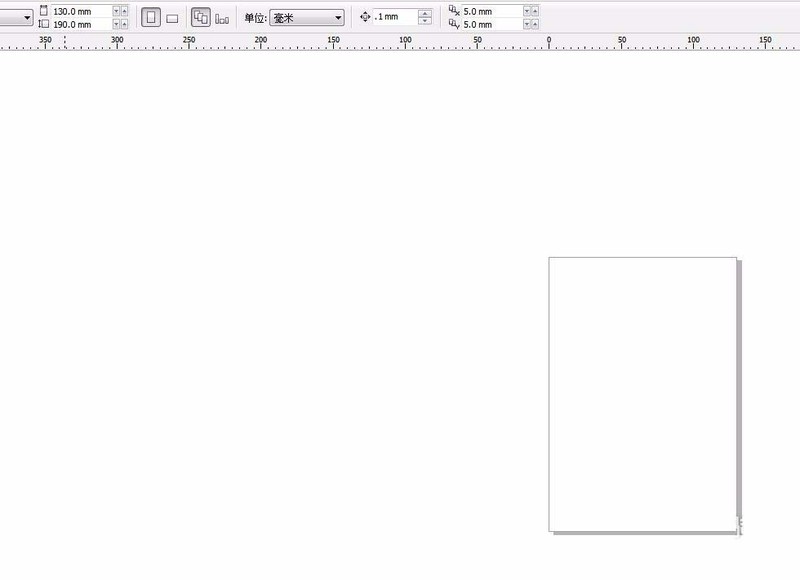
そしてタイトルを入れます。通常はSongフォントを使用します
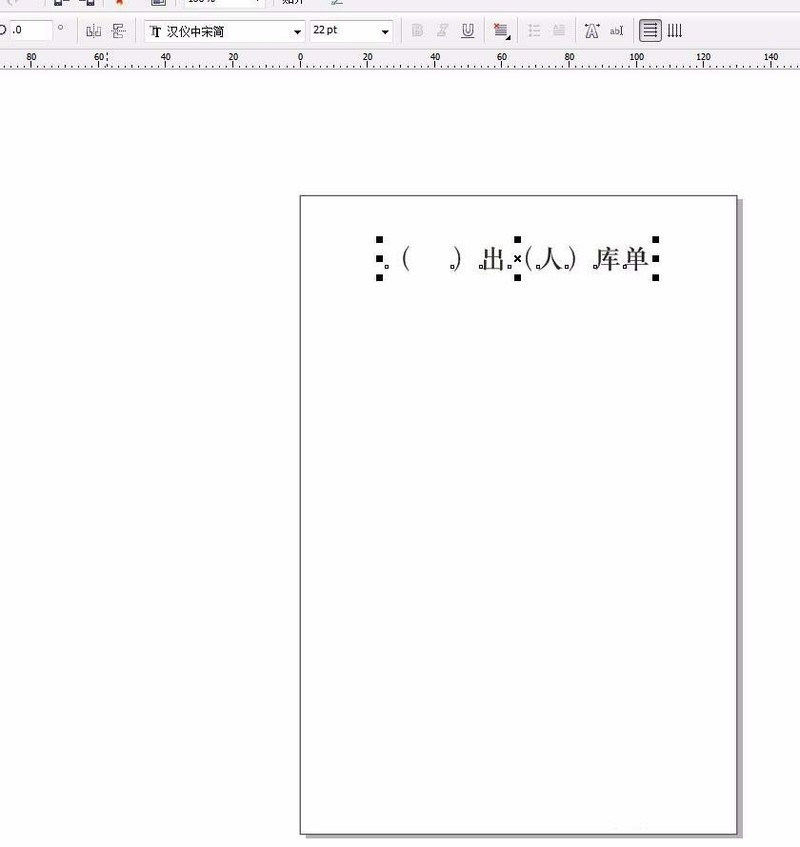
次に表ツールを選択し、各行と列の数を設定します
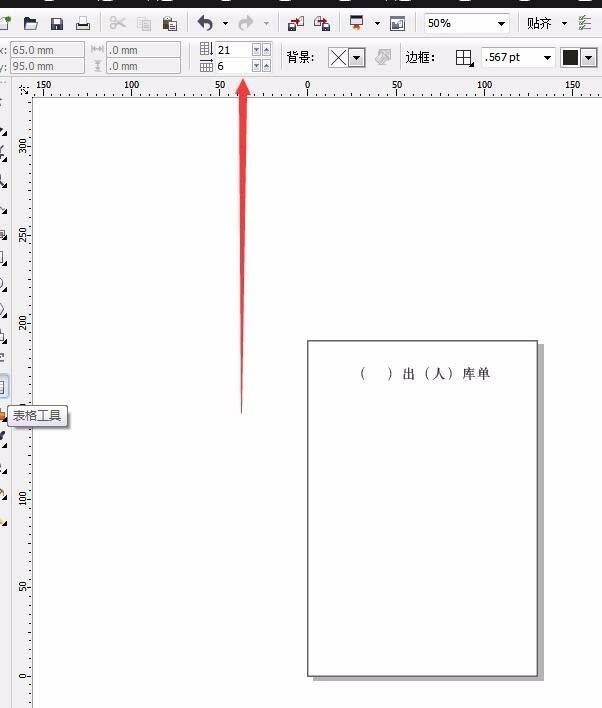
このとき枠線の太さを設定します。私は通常、内枠を 0.25、外枠を 0.35 に設定しますが、状況に応じて設定できます。
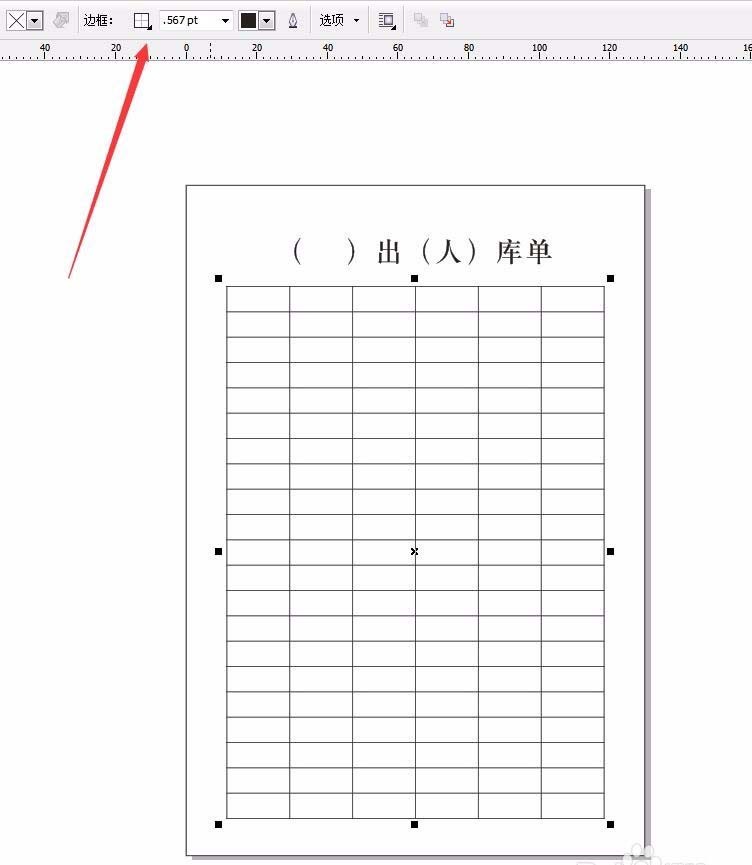
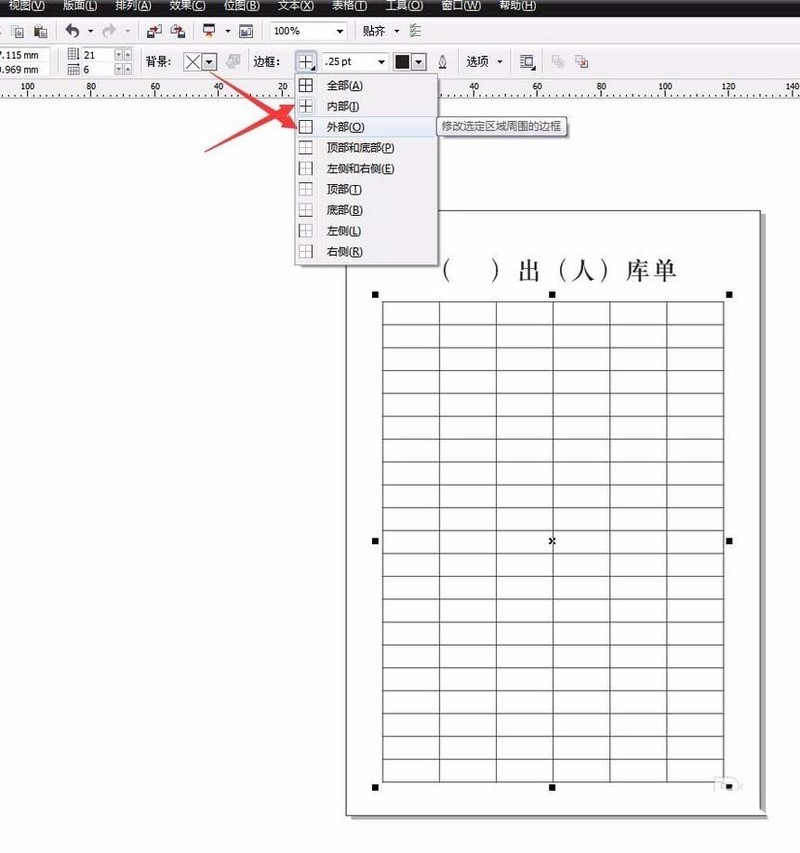
各ボックスにタイトルを付けて印刷し、後で使用できるように表示します
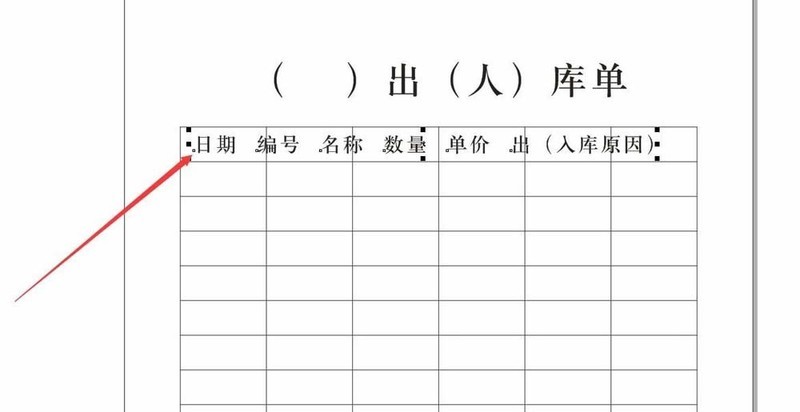
次に、表ツールを選択し、表の線に移動し、ドラッグして表のサイズを調整します。より多くのコンテンツを含む設定の幅は広くなるはずです。
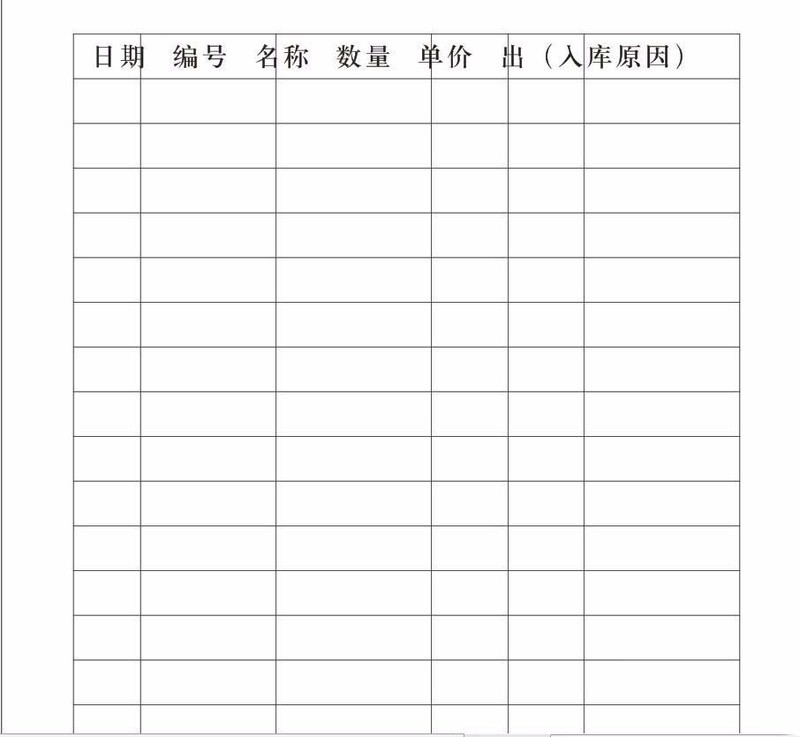
次に、表の中央に配置されるように、タイトルバーのテキストを表のサイズに合わせて調整します
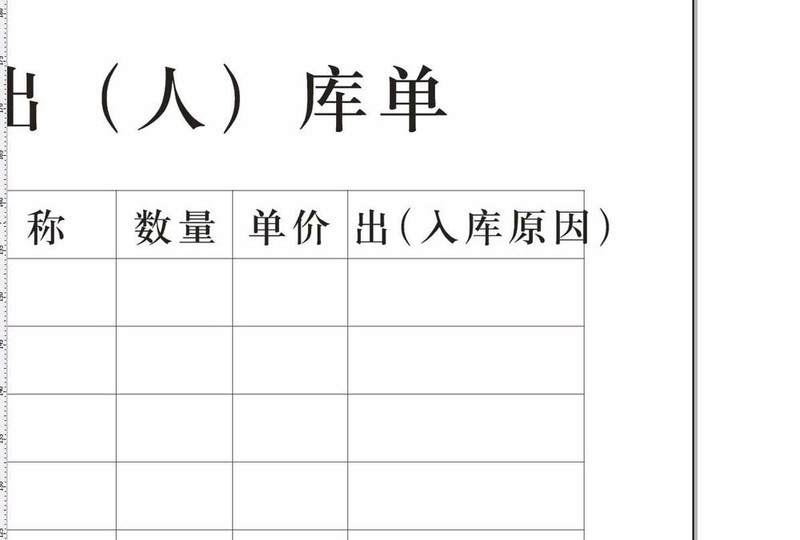
テキストが多すぎる場合は、表に収まらない場合があります。テキストとテキストの間隔を調整します。間隔を狭めます。フォントサイズを減らさず、フォントサイズはそのままにします
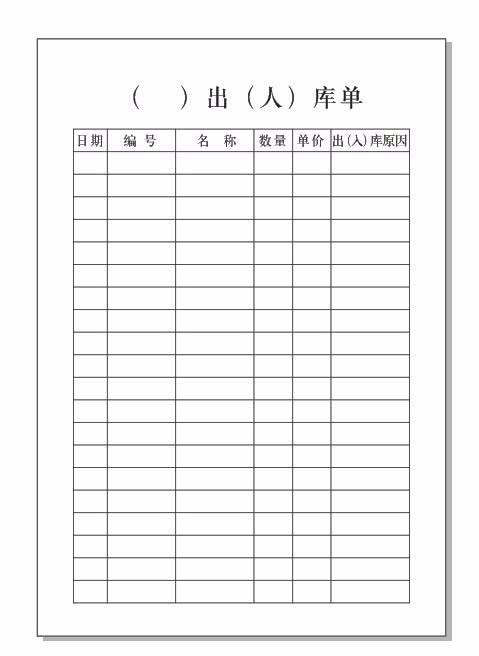
完了したら、テキストを確認してファイルを保存して完了です。
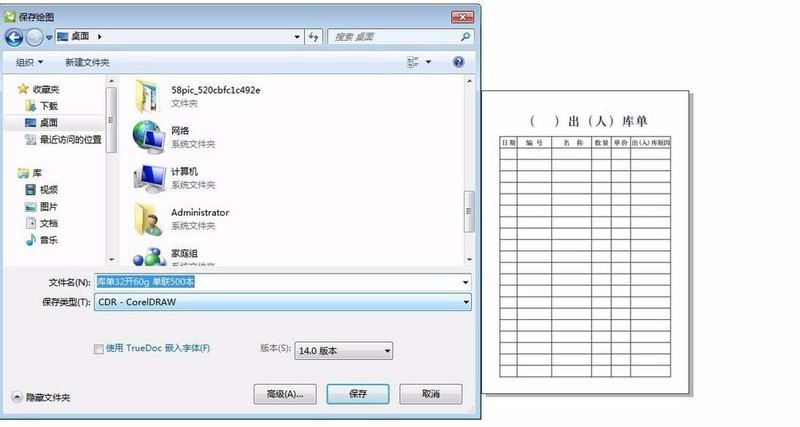
以上がCorelDraw X4 でストレージ テーブルを設計する具体的なプロセスの詳細内容です。詳細については、PHP 中国語 Web サイトの他の関連記事を参照してください。

ホットAIツール

Undresser.AI Undress
リアルなヌード写真を作成する AI 搭載アプリ

AI Clothes Remover
写真から衣服を削除するオンライン AI ツール。

Undress AI Tool
脱衣画像を無料で

Clothoff.io
AI衣類リムーバー

Video Face Swap
完全無料の AI 顔交換ツールを使用して、あらゆるビデオの顔を簡単に交換できます。

人気の記事

ホットツール

メモ帳++7.3.1
使いやすく無料のコードエディター

SublimeText3 中国語版
中国語版、とても使いやすい

ゼンドスタジオ 13.0.1
強力な PHP 統合開発環境

ドリームウィーバー CS6
ビジュアル Web 開発ツール

SublimeText3 Mac版
神レベルのコード編集ソフト(SublimeText3)

ホットトピック
 1664
1664
 14
14
 1423
1423
 52
52
 1317
1317
 25
25
 1268
1268
 29
29
 1246
1246
 24
24


